Conexión vía Escritorio Remoto
Procedimiento explica cómo conectarse por RDP (Escritorio Remoto) en equipos con sistema operativo Windows y MacOS. Con el objetivo de conectarse a los equipos de los Laboratorios de Computación de la Escuela de Ingeniería.
Manuales
Para conectarte a un equipo con Windows 11 de forma remota, debes seguir los siguientes pasos:
En tu equipo local con Windows 11: En el cuadro de búsqueda en la barra de tareas, escribe “Conexión a Escritorio remoto” y, a continuación, selecciona “Conexión a Escritorio remoto“.
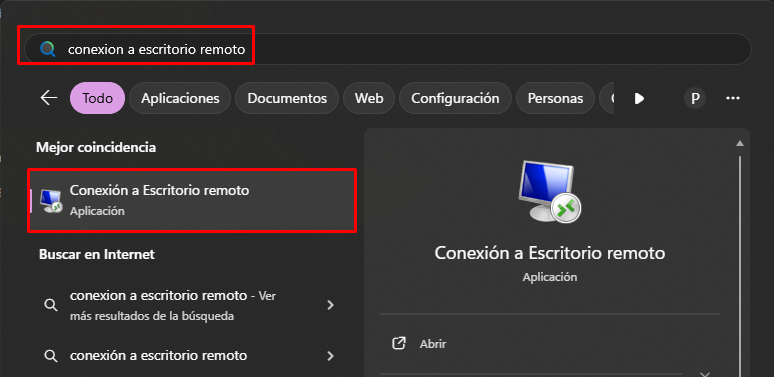
En Conexión a Escritorio remoto, escribe el nombre del PC o la dirección IP del equipo al cual deseas ingresar y luego, selecciona “Conectar“.
Ten presente, que si te vas a conectar a un equipo ubicado en la red del Campus UC, primero deberás estar conectado a la VPN que te otorgaron desde nuestra Mesa de Ayuda.
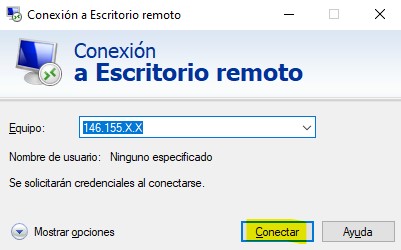
Luego comenzará la conexión al equipo, una vez se logré, deberás ingresar las credenciales RDP (Escritorio Remoto) del equipo al cual deseas ingresar.

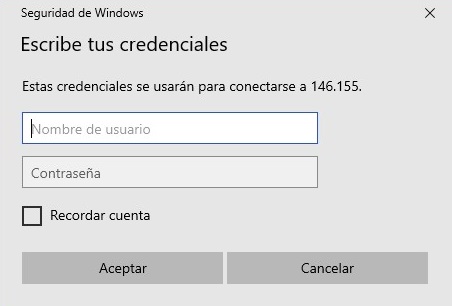
- Para finalizar, y una vez se hayan comprobado tus credenciales, aparecerá el siguiente recuadro (certificado de autenticación del equipo remoto) en el cual deberás marcar la opción indicada en la imagen y presionar el botón “Si“. Hecho ésto, ya habrás ingresado al escritorio del equipo remoto.

Si usted necesita ayuda y es funcionario o académico de la Escuela de Ingeniería, por favor, comuníquese con nuestra Mesa de Ayuda al teléfono: +56955047500 / anexo 7500, o envíe un correo al 7500@uc.cl.
Ahora bien, en caso de que no sea parte de la Escuela de Ingeniería debe comunicarse a la Mesa de Servicios de la Universidad al anexo 5555 o teléfono +56955045555, o bien, ingresar al portal de la Mesa de Servicios en la página web: https://mesadeservicios.uc.cl/ con sus credenciales del correo UC. Si no sabe cómo acceder al portal puede revisar el siguiente artículo de la Mesa de Ayuda: https://mesadeayuda.ing.uc.cl/docs/ingreso-a-la-plataforma/.
